Roterende din computerskærm kan være en effektiv prank eller endda et nyttigt redskab, når du programmerer eller skabe digital kunst. Sådan roteres din skærm display på en Windows eller Mac, skal du bruge en af nedenstående metoder.
Steps
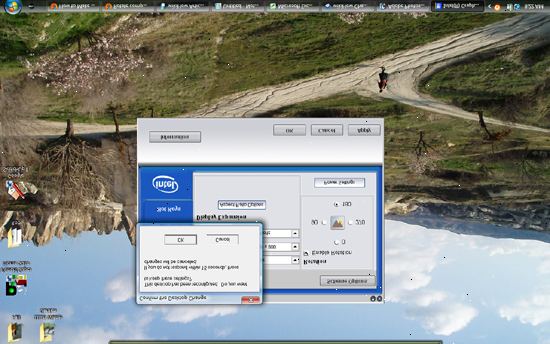
Windows
- 1Hold CTRL nede, og alt på samme tid.
- 2Tryk på en af piletasterne og samtidig holde ctrl og alt holdes nede. De venstre og højre tasterne rotere skærmen 90 grader, og ned-tasten vil vende skærmen på hovedet.
- Skub nøglen, der peger i den retning, du ønsker, at toppen af skærmen til at pege. Det betyder, at skubbe Ctrl + Alt + Up, vender skærmen tilbage til normal.
- 3Hvis dette ikke virker, skal du sørge skærmrotation er aktiveret.
- Højreklik på computerens skrivebord, og vælg Grafik Egenskaber.
- Klik på Display Settings menuen.
- Kig efter Rotation sektion og sørg Aktiver Rotation er markeret (hvis relevant). Bemærk at dette ikke kunne være opført som en af dine grafiske muligheder.
- Vælg ønsket grad af rotation, og tryk på Anvend for at teste dine ændringer.
- Bekræfte eller annullere indstillingerne (eller vente for dem at time-out). Tryk på OK for at acceptere, Annuller for at afvise, eller, hvis du har problemer med at navigere den nye skærm, gør det muligt at vende tilbage til sin opretstående stilling inden for 15 sekunder.
- Bemærk, at med rotation aktiveret, skal du nu være i stand til at bruge Ctrl + Alt + Pil genveje til at rotere skærmen.
Mac
- 1Lancere systemet præferencer.
- 2Hold nede Command + Option, og klik på ikonet Skærm.
- Bemærk, at Alternativ-tasten nogle gange er markeret som Alt om Macs uden for USA.
- 3Kig efter rotation drop-down menuen og anvende de ønskede indstillinger.
- 4Bekræfte eller annullere indstillingerne (eller vente for dem at time-out). Tryk Bekræft for at acceptere, afvise at annullere, eller, hvis du har problemer med at navigere den nye skærm, gør det muligt at vende tilbage til sin opretstående stilling inden for 15 sekunder.
Tips
- Disse foranstaltninger vil ikke medføre nogen permanent indstilling eller skade på en computerskærm. De er helt reversible.
Advarsler
- Ikke alle grafik-processorer er udstyret til at vende monitoren. Windows-metoden, for eksempel, kan ikke arbejde på pc'er ældre end Vista.
